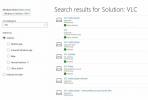Rysuj lub dodawaj adnotacje w dowolnym miejscu na ekranie Windows za pomocą DeskMarker
Będąc blogerem z zawodu, który uwielbia pisać o technologii w ramach swojej pracy, są pewne aplikacje, które zawsze trzymam w swoim zestawie narzędzi. Programy do zrzutów ekranu i edytory obrazów są dla mnie na szczycie listy, ale są też dodatkowe, rzadziej używane aplikacje, które pomagają mi w pewnych sytuacjach. Na przykład czasami natrafiam na potrzebę podkreślenia czegoś na pulpicie, po prostu rysując obszar za pomocą adnotatorów obrazu. Chociaż jeśli chcesz tylko tymczasowo rysować na pulpicie w czasie rzeczywistym, to aplikacja taka jak DeskMarker może zdziałać cuda. Ta bardzo prosta, bezpłatna aplikacja do użytku osobistego pozwala rysować i wymazywać wszystko na pulpicie za pomocą prostego narzędzia pióra za pomocą myszy i klawiatury.
Sprawdź ten zrzut ekranu. Mylisz się, to nie jest tapeta; Właściwie narysowałem na nim swoje imię za pomocą DeskMarker. Możesz to również zrobić – i narysować, co chcesz – za pomocą tej aplikacji barebone.
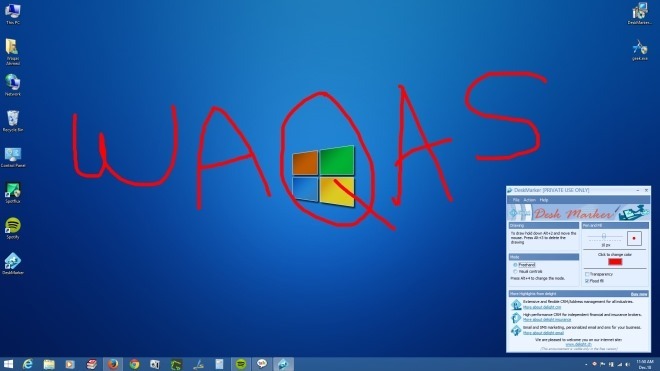
Interfejs DeskMarker nie jest wspaniały, ale kogo to obchodzi? Jest funkcjonalny i to jest ważne dla tego rodzaju aplikacji. Jasnoniebieski interfejs użytkownika zawiera uchwyt do regulacji rozmiaru pióra, za pomocą którego można zwiększać i zmniejszać rozmiar linii pióra w zakresie od 1 do 20 pikseli. Ponadto możesz również zmienić kolor wypełnienia na dowolny. Wbudowany selektor kolorów zapewnia szerokie spektrum opcji kolorystycznych, co jest świetne. Dwie dodatkowe opcje, które możesz włączyć, to Przezroczystość i Wypełnienie zalewania, chociaż tak naprawdę nie mogłem powiedzieć, jaką robią różnicę, ponieważ wydawało się, że zmieniają domyślny kolor na czarny.
Istnieją dwie różne metody rysowania na pulpicie: odręczne i wizualne. Pierwsza pozwala swobodnie rysować w dowolnym miejscu na ekranie, podobnie jak na powyższym zrzucie ekranu, a druga szybko wypełnia określony obszar okna wybranym kolorem. Możesz przełączać się między trybami rysowania w locie za pomocą skrótu Alt + 4.

Aby rysować w trybie odręcznym, naciśnij Alt + 2, a następnie przesuń mysz w kierunku, w którym chcesz rysować. Z drugiej strony naciśnięcie Alt + 3 spowoduje usunięcie rysunku. Jeśli używasz trybu kontroli wizualnej, musisz najpierw przesunąć kursor do wymaganego obszaru.
DeskMarker umożliwia również edycję domyślnych skrótów klawiszowych do rysowania, usuwania, przełączania trybów rysowania i przełączania przezroczystości.

DeskMarker działa na Windows XP, Windows Vista, Windows 7 i Windows 8 / 8.1
Pobierz DeskMarker
Poszukiwanie
Najnowsze Posty
Najlepsze bezpłatne oprogramowanie do synchronizacji plików Syncless
Syncless to dzieło piękna połączone ze znakomitą funkcjonalnością. ...
Jak sprawdzić kompatybilność aplikacji w systemie Windows 10
Windows 10 ma dwa lata. W 2015 roku, kiedy po raz pierwszy został o...
Bezpłatne oprogramowanie do skanowania do pliku PDF dla systemu Windows 7
Widziałem różne programy, które pozwalają użytkownikom konwertować ...